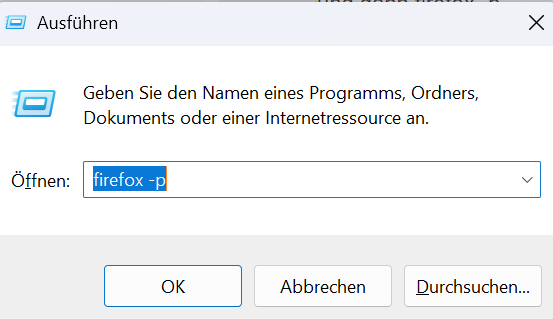den Manager aufrufen kann, das Profil wechselt und dann neu startet.
Also, das hatte ich bis jetzt noch nicht nötig.
Der Profilmanager startet ganz normal bei dem gewöhnlichen Aufruf des FF (ohne -p) wartet deine Entscheidung ab, welches Profil du wählst und startet dann ganz normal FF (wie man es kennt).
Also in deinem Fall:
FF schliessen, FF neu starten (Normal), anderes Profil wählen und Start FF abwarten.
Muss allerdings anmerken, das ich den Profilmanager nicht beim FF einsetze, sondern bei Thunderbird, um Stiftung von meinen Sachen getrennt zu halten.
Auf einem anderen Computer startet FF mit dem Profil-Manager, obwohl nur ein (in Zahlen: 1) Profil vorhanden ist.
Das hat dort den Vorteil, das der ungewollte Aufruf von FF abgebrochen werden kann, ohne das FF schon gestartet iat.